SSH подключение к Synology DSM 6 под root с помощью ключей
Компания Synology, начиная с DSM версии 6, запретила вход для пользователя root с использованием SSH. Правильно ли это?
DSM 6 не отличается (принципиально) для домашних NAS и для NAS Enterprise уровня, так что решение правильное. Однако, для домашнего использования, на мой взгляд, удобнее использовать root аккаунт. Естественно, предполагается, что пользователь осознает все возможные проблемы, которые могут возникнуть из-за неправильных действий. Впрочем, этот метод подходит для любого аккаунта.
- Скачайте PuTTY и PuTTYgen (или, лучше, целиком инсталлятор, например здесь https://www.chiark.greenend.org.uk/~sgtatham/putty/latest.html).
- Сгененрируйте пару ключей (Private/Public) с помощью PuTTYgen (Параметры: DSA или RSA, длина ключа 2048 бит).
- Сохраните Private ключ, например, с именем “DSM001_RSA_pri.ppk”.
- Скопируйте Public ключ в буфер обмена. Это будет выглядеть, например, так:
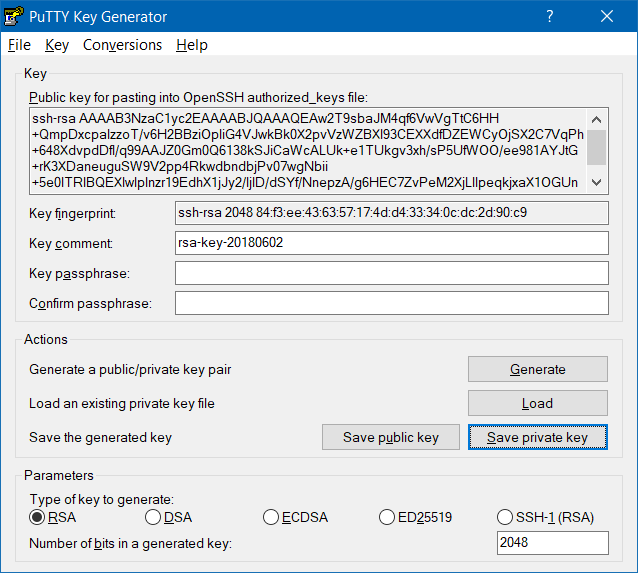
ssh-rsa AAAAB3NzaC1yc2EAAAABJQAAAQEAw2T9sbaJM4qf6VwVgTtC6HH+QmpDxcpaIzzoT/v6H2BBziOpIiG4VJwkBk0X2pvVzWZBXI93CEXXdfDZEWCyOjSX2C7VqPh+648XdvpdDfI/q99AAJZ0Gm0Q6138kSJiCaWcALUk+e1TUkgv3xh/sP5UfWOO/ee981AYJtG+rK3XDaneuguSW9V2pp4RkwdbndbjPv07wgNbii+5e0lTRIBQEXlwlplnzr19EdhX1jJy2/IjID/dSYf/NnepzA/g6HEC7ZvPeM2XjLIlpeqkjxaX1OGUnTCIrkZxIkwMgWXLmrmdj0FxmcvXOtZ6lcjBi6NLQF3feK1HcyNY/3cskQ== rsa-key-20180602
- Подключитесь к вашему NAS с помощью PuTTY:
[diskstation]:22 - Залогинтесь от имени
rootadmin (к сожалению логин пользователя root больше не работает на DSM 6 … поэтому используйте административный аккаунт, например, встроенный, admin). - Поднимите права вашего пользователя до уровня пользователя root):
sudo -i
введите пароль admin и нажмите ENTER.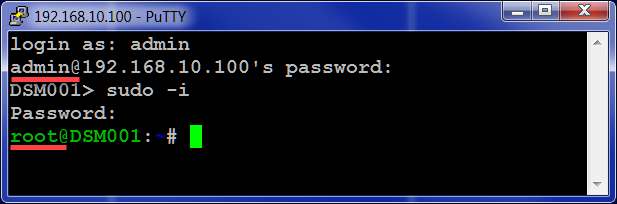 Для всего, приведенного ниже, можно использовать Midnight Commander, что гораздо проще.
Для всего, приведенного ниже, можно использовать Midnight Commander, что гораздо проще.Предполагается, что вы уже установили Midnight Commander из депозитария Synology Community
sudo -Iвведите пароль admin и нажмите ENTER
mc - Отредактируйте SSH config с помощью (здесь sudo не обязательно если вы уже подняли свои права до root, на предыдущем шаге):
sudo vi /etc/ssh/sshd_config - Разрешаем Root Login:
Находим строку:PermitRootLogin No
И меняем на:PermitRootLogin Yes - Находим в конфиге следующие строки:
#RSAAuthentication yes
#PubkeyAuthentication yes
#AuthorizedKeysFile .ssh/authorized_keys - Убираем значок комментария “#” в начале строки, как показано ниже:
#RSAAuthentication yes
PubkeyAuthentication yes
AuthorizedKeysFile .ssh/authorized_keys - Переходим в папку /root (или в /var/services/homes/USER_LOGON, если делаете это не для пользователя root) и создайте папку.ssh (если папка.ssh уже есть, то можно сразу переходить к пункту 13):
cd /root
mkdir .ssh - Редактируем файл ключей:На всякий случай набираем
touch /root/.ssh/authorized_keys
– это создаст файл, если его не былоvi /root/.ssh/authorized_keys - Нажмите “i”, чтобы вставить ваш Public ключ, сохраненный в буфере обмена на шаге 4 и сохраните файл (нажать ESC, набрать :wq, нажать ENTER)
ssh-rsa AAAAB3NzaC1yc2EAAAABJQAAAIEAzP4MR3lkCD2pa7nwT3NMjjDBMmEuJ4exW4GKBBP+okArZ/IrjbLIpdh8ahpfgjh8kM//OVUGeRa1GigzcCuGzIa2YfS7L4Q9cbUUWFwIu2hGV3ZpJ2xDZExaaLH90Vw+ZBaozD2OI4FZ1Dqh8Bj29SQqIIbmxf/ASyTmXHZCbQk= rsa-key-20130414
- Устанавливаем правильные прав доступа к папке и к файлу
chmod 700 /root/.ssh
chmod 644 /root/.ssh/authorized_keys - Отсоединяемся
exit
(или наживаем Ctrl-D два раза) - Открываем Putty и делаем следующие настройки для сессии:
- Имя хоста или IP адрес
- Port: 22
- Connection type: SSH
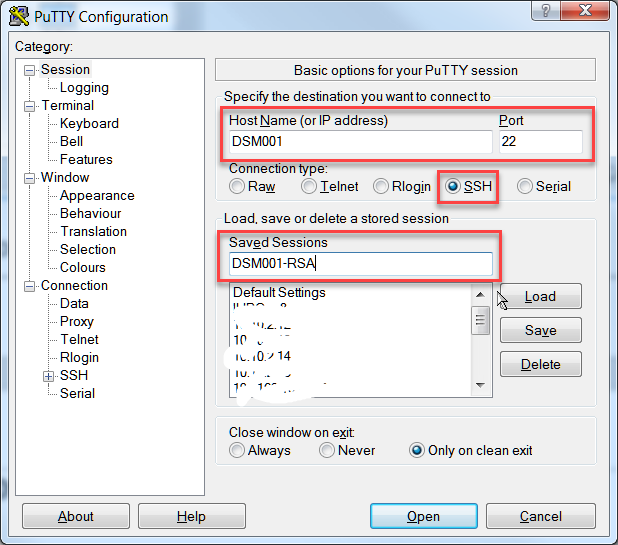
В настройках подключения (Connection):
- Data->Auto-login username: root
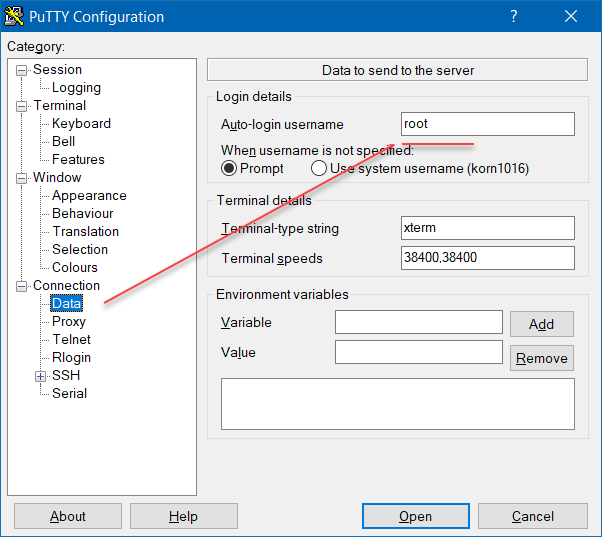
- SSH->Auth->Private Key: Полный путь и имя файла для вашего Private Ключа
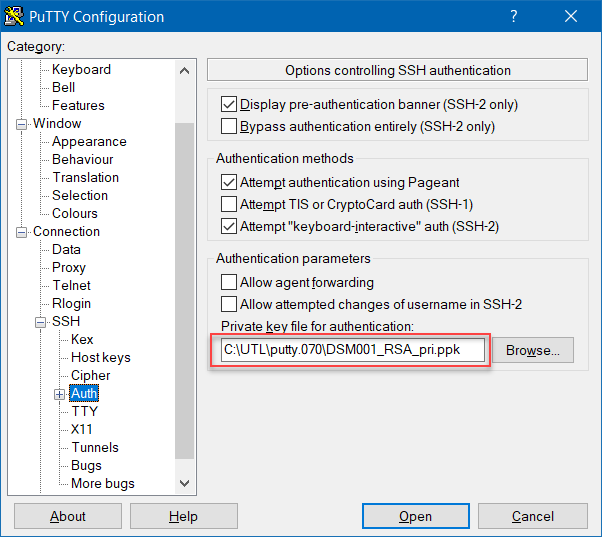
- И сохраняем сессию, дав ей какое-либо имя. Например, DSM001-RSA.
- Затем соединяемся с Synology DSM командой:
putty.exe -load DSM001-RSA
Можно настроить подключение к Synology DSM по ключам и с помощью WinSCP:
- Запустить WinSCP
- Добавить новый сайт
- Выбирать протокол «SCP»
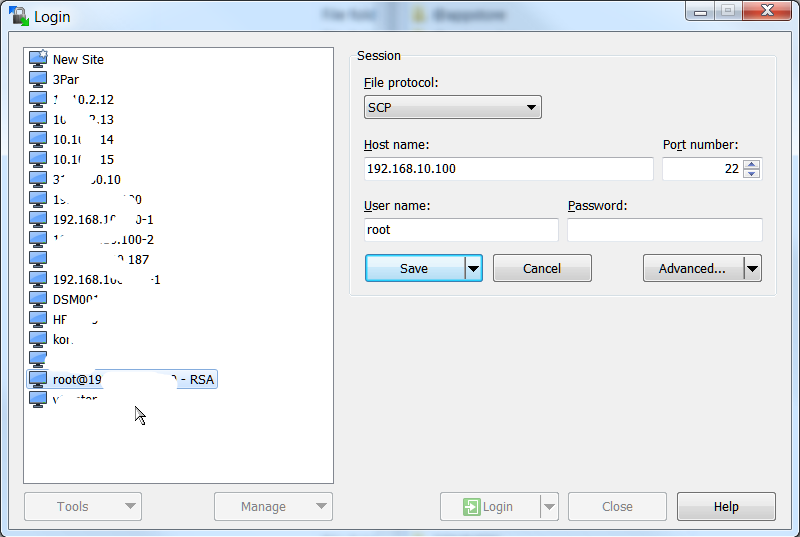
- Вписать имя хоста (или IP) и порт SSH
- Пользователь «root«
- В Advanced > SSH > Auth > Auth parameters : выбрать и вписать имя того же SSH ключа как в пункте 17
- Расставить «галочки» как показано на рисунке
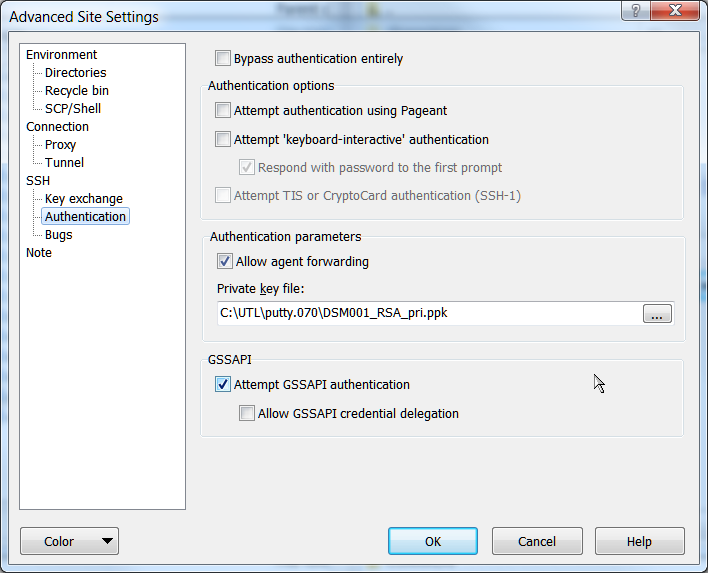
- Сохранить новую сессию и подключиться
Qiziqarli malumotlar
SSH подключение к Synology DSM 6 под root с помощью ключей
